最新のらくちんプリント無料ダウンロードを説明!インストール方法について

らくちんプリントはエレコム株式会社が提供しているラベル製作ができる無料ソフトです。オフラインでも可能なパソコン版のらくちんプリントはweb版が多く存在する中、数少ない希少なソフトウェアでしょう。もちろんweb版の提供もしていますのでお好みに合った方をお使いください。
らくちんプリント内容
最新版はらくちんプリント3.0となります。
できること:ラベル、名刺、カード、年賀状など
会社名:エレコム株式会社
スポンサーリンク
elecomラベル作成ソフト 無料ダウンロード方法(手順)
Googleにて「らくちんプリント」と検索すると一番上に出てくるサイトです。
https://www.elecom.co.jp/rakupuri/
1.黄色の画面が公式ページです。このページ行くとすぐに分かりますね!選択肢は全部で3つありますがパソコンにダウンロードしてお使いになる方は水色の「Windows」か「macOS」です。ほとんどの方はWindowsを利用していると思いますのでここでは取り敢えず「水色のをクリック」記載しておきます。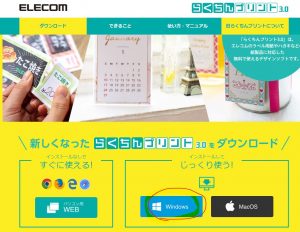
2.即座にダウンロードされますのでダウンロードフォルダもしくはご指定のダウンロード先へ。文字で「らくちん」と記載されているので非常に分かりやすいですね。ダブルクリックで開きましょう!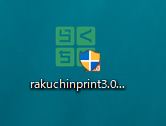

なんとも簡単!ダウンロード方法はここで終わりです。ただダウンロードされたが見つからないという方が時々います。「rakuchinprint3.0_for_Win」という名所ですのでフォルダ検索すれば出てくるかと思います。
らくちんプリントのインストール方法(手順)
ここからインストールですがこちらも簡単です。
1.先程の「らくちん」と書かれたアイコンをクリックすると窓が立ち上がりますので「インストール」というボタンを押すと下記のようにインストールが始まります。初期に「インストール完了時に起動する」、「デスクトップにショートカットを作成」のチェックが入っていると思うのですが次の手順が円滑になりますので必ずチェックを入れておきましょう!
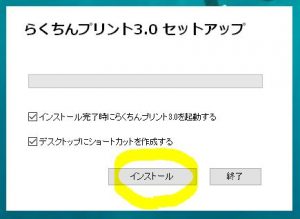
2.「インストールが完了しました」と表示されたら「OK」をクリックしてください。
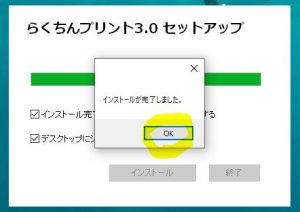

なんとインストールもこれで終了です。ダウンロードインストールと言ってもとても簡単ですよね♪ただ初期設定がありますのでそのまま手順通り進めて行きましょう!
3.上記の手順通り「インストール完了時に起動する」にチェックを入れているとこちらの画面が現れます。「OK」のボタンをクリックしてください。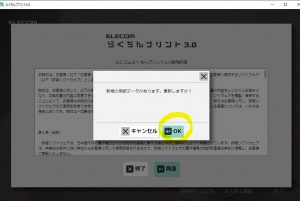
4.らくぷりを使うにあたりソフトの利用許諾を読みます。特に「問題なし」という方は「同意ボタン」をクリックしてください。
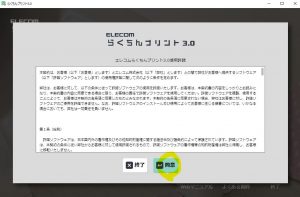
5.大変お疲れさまでした。初期設定も完了致しました。後はらくちんプリント新規作成から立ち上げお楽しみください♪
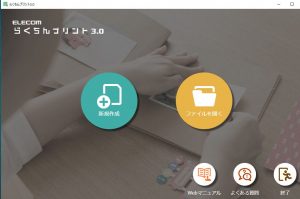

らくちんプリントというだけあってダウンロード版のインストールも楽ちんでしたね。オンラインで楽しみたい方のためにweb版のご説明もしておきます。
らくちんプリントをWeb版で楽しむ!【利用手順】
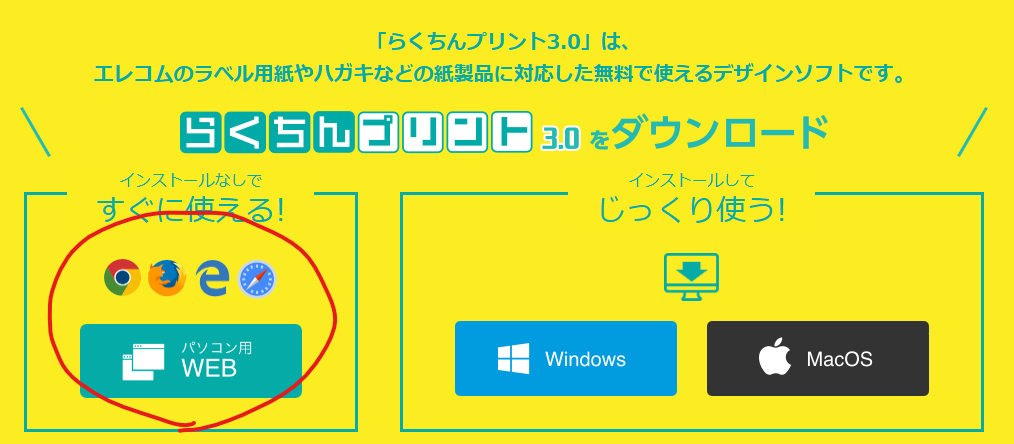
トップページの先程ページですね!上記の図の「パソコンWEB版」がオンラインですのでそちらをクリック!なんとこれだけ!下記のような画面が表示されます。新規作成から利用してください♪
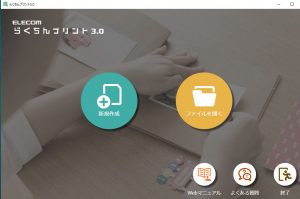

先程のダウンロード版の最終ページがボタン一つですぐにweb版は利用できるようですね。
凄く単純であっさりしていますがダウンロード版、web版はどちらも一長一短です。無料ソフトというのは不測の事態が生じても極端な話し文句は言えません。一度取り込んだらくちんプリントがデスクトップにある方が保存データーなどが何かと安心というわけです。
ただ企業的には安心できる会社ですので突然取り止めるといった事はあまりないとは思いますので自己判断でとちらにするかお好みで行って頂ければと思います。
スポンサーリンク
らくちんプリントを動画でも解説しています。
簡単な流れを動画にしておりますので見たい方はクリックしてください。違うソフトですがYouTubeチャンネルでラベル屋さんで作成した際の解説なども行っています。お気軽にご覧くださればと思います。
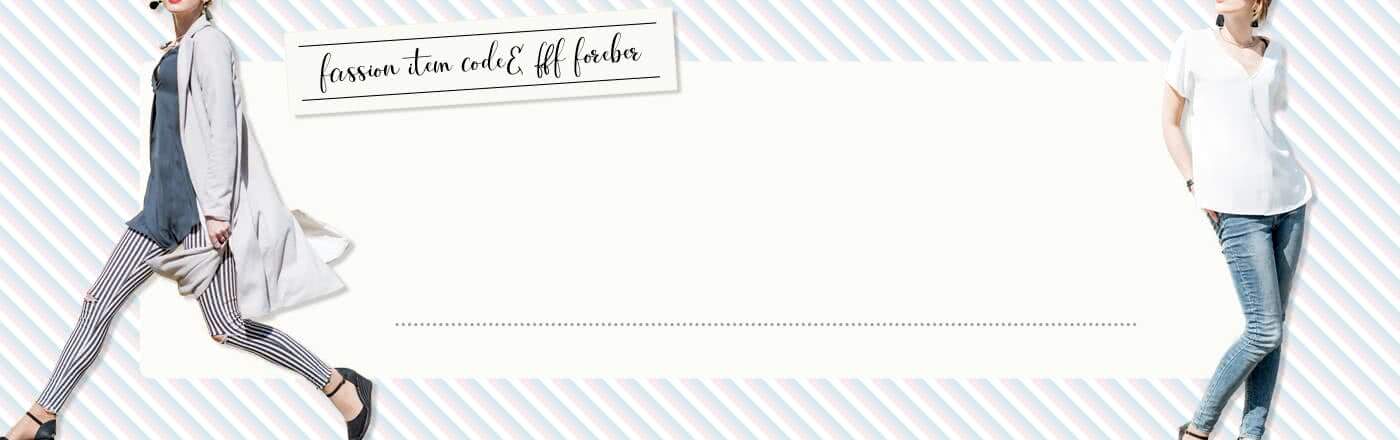

.jpg)